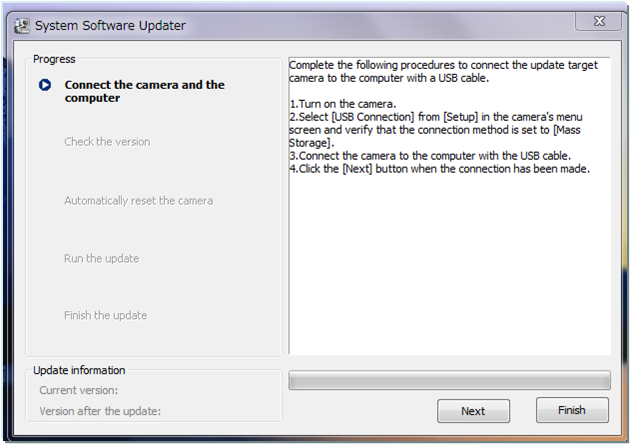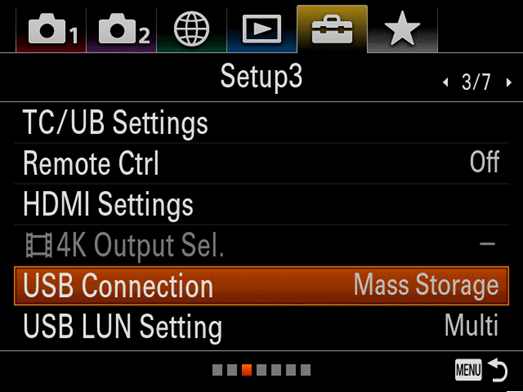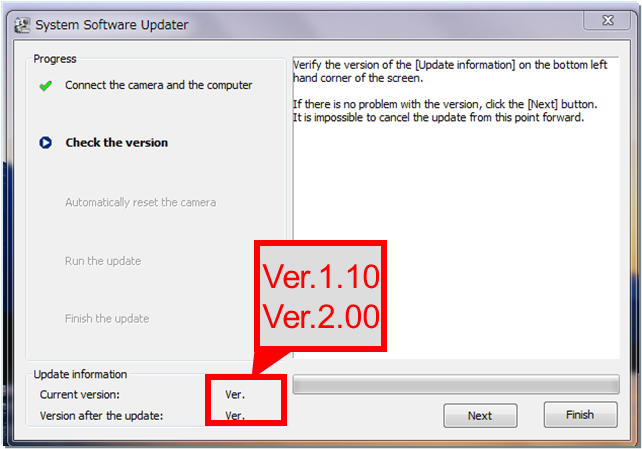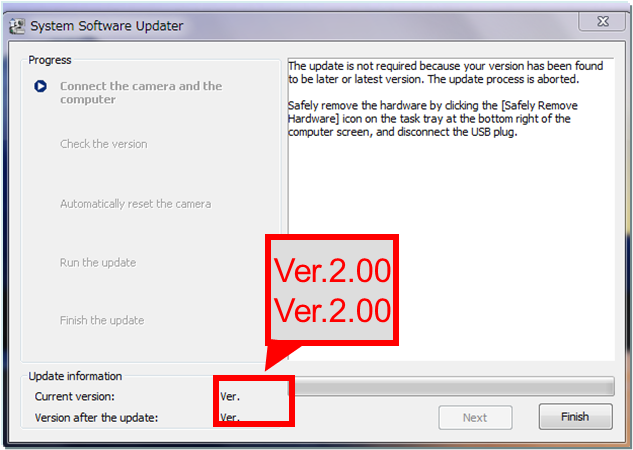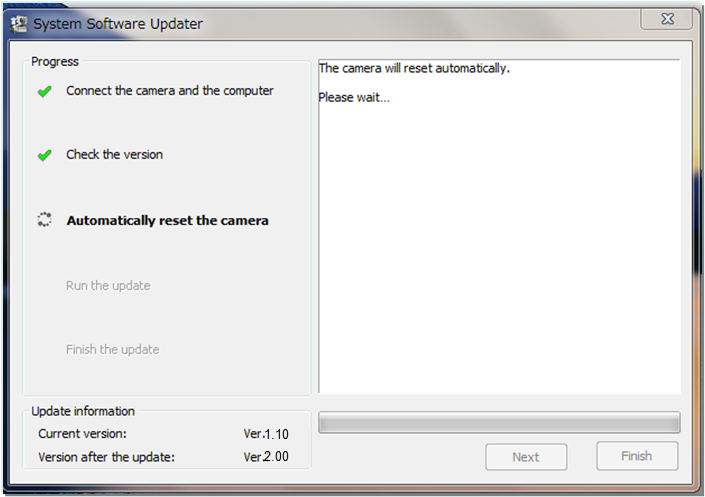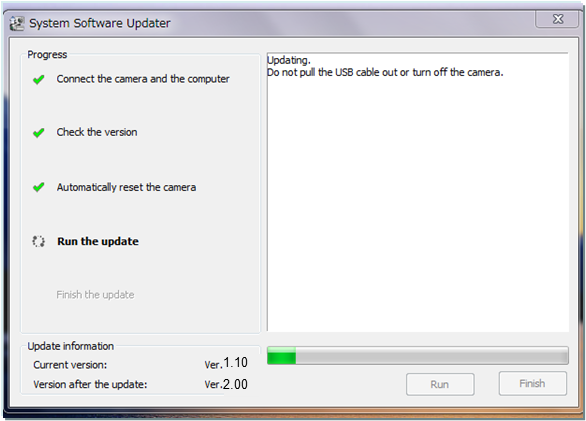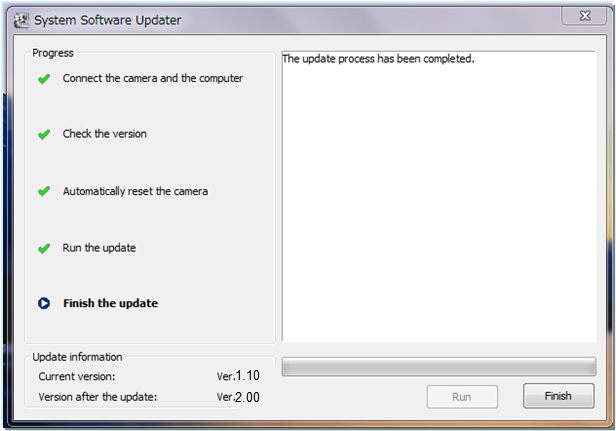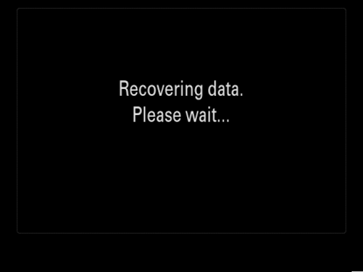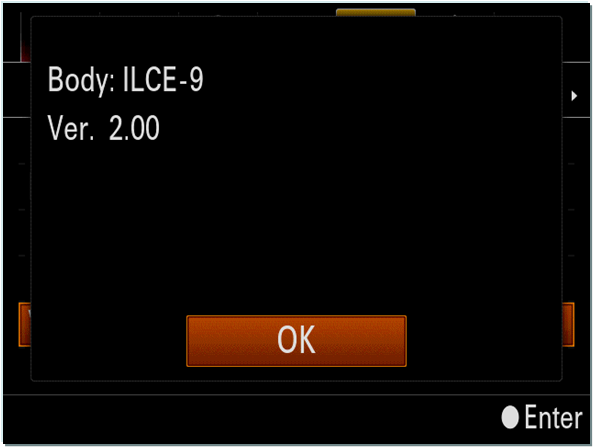ILCE-9 VER2.00 固件升级操作方法(适用于 Windows) 索尼A9 固件 win版 2.0固件

|
适用于 Windows
[升级内容] ·提升了连续自动对焦性能。 -提升了对于移动物体,连续自动对焦的性能 -提升了变焦时,AF-C的稳定性 ·为从事体育或新闻媒体的专业人士增加了新的功能 -自定义按键增加图像保护选项 -添加FTP传输时,同时保护文件的功能* 1 -可以显示有线网络的MAC地址 -可以在文件中写入IPTC元数据* 2 -可以将相机序列号写入元数据 ・其他 -提升了其他操作的稳定性 -提升了过热警告的准确性
* 1:只有对ver.2.00的图像进行保护 * 2:需要事先通过IPTC Metadata Preset软件创建IPTC信息(http://www.sony.net/iptc/help/)
检查固件版本 2. 相机会显示当前的固件版本(图1). 图1
升级固件准备 下载升级文件之前,除照相机之外还需要做好下列准备工作。 操作系统 【 Windows 】 [支持的操作系统] Windows 10 Windows 8.1 Windows 7 SP1
[其他系统需求] - 内存: 512MB或更高 * 升级固件前请关闭所有其他应用程序 * 升级前请关闭电脑的睡眠模式
其他要求 *电源 充满电的NP-FZ100电池 注意:只有电池电量在3格或以上时,才可进行固件升级操作。我们推荐使用充满 *随机附带的USB连接线 注意: 如果使用市场上购买的其它USB连接线,无法保证升级效。 固件升级 - 进行固件升级时,请使用充满电的电池(NP-FZ100)。 - 固件升级过程中请不要取出电池或断开电源连接,否则可能对相机进行永久性的损坏 。 - 升级前请取出存储卡。 1. 下载升级文件
点击下载以下相应的文件
对于Windows 8.1或10 的用户: 根据初始设置的IE,更新的文件将保存在[下载]文件夹中。从开始屏幕上点击[桌面], 通过使用浏览器找到下载的文件在[下载]文件夹中。
2. 开始固件升级 双击下载的文件[Update_ILCE9V200.exe]. 固件升级开始 (图2) 图 2
3. 确认USB连接模式 1.打开相机。 2. 请按照固件升级文件的说明,请在相机上按下 [Menu]键 ,进入[设置菜单]4 , [USB连接] 确认设置菜单的“USB连接”选项被设置为“海量存储器”(图3)。如果不是,请设置为“海 量存储器”。 (图3)
4. 连接相机与电脑 升级前请先取出存储卡。 1. 通过随机附带的USB连接线连接相机与电脑。 注意:当相机与电脑连接时, LCD屏幕上会显示“USB模式”字样 2. 如果电脑不能识别相机,“不能找到可升级的相机”字样会显示在电脑端。 尝试以下步骤: -断开USB连接,重新连接。 -如果电脑有多个USB接口,请换一个尝试。 有时相机连接到电脑后,电脑上会显示需要重启,这个时候请取出相机电池/拔掉AC适配器,重启电脑, 然后从第二步“开始固件升级”重新开始。
5. 确认固件升级的必要性 1. 确认屏幕上内容后,点击 [下一步]。当前固件版本和升级后的版本会出现在 左下角的屏幕上(图 4) 2. 确认[当前版本]是 Ver.1.10或更早 注意: 如果出现图5的显示, 则无升级到必要。按照升级软件的提示,请终止USB连接并点击 [Finish]。 关闭相机电源,取出电池或者拔除电源适配器,然后重新开机。 图4 需要进行升级
图5 不需要升级
6. 重启相机 1. 软件显示下列画面。 图 6
7. 开始升级 1.当自动重启结束后,屏幕显示图8并开始升级。同时显示进度条(大约5分钟) 图 7
注意:升级中不要关机或断开USB连接。
8. 完成升级 请确认相机开机,并且LCD屏再次显示,点击[完成], 然后点击电脑右下角的USB连接图标,断开连接。 图8
当重启后,极少情况下会出现数据恢复警告。 这个是正常的。请等待直到警告消除。 图9
9. 检查固件版本
请按以下步骤操作,检查固件版本已经升级到了Ver.2.00 图10
|
|||
| 我同意在线下载协议中的条款。 | |||
| Update_ILCE9V200.exe | |||
 风清扬官方微信
风清扬官方微信
 感恩支持
感恩支持

.png)